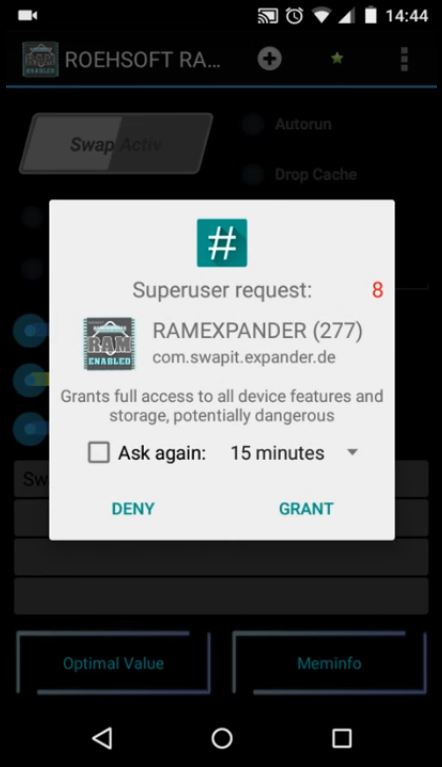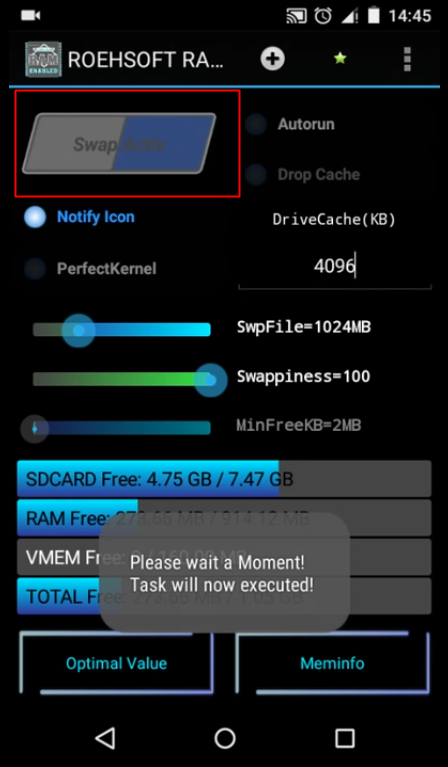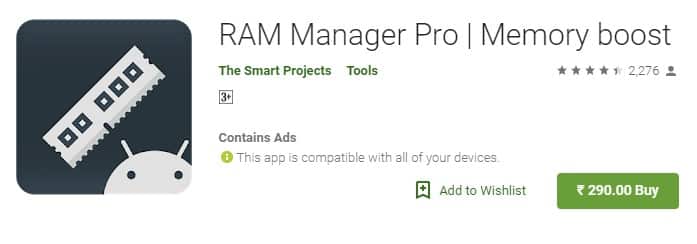Nous partagerons une astuce intéressante qui vous aidera à augmenter la RAM sur votre appareil Android. Oui c’est possible; vous pouvez réellement le faire en suivant la méthode simple ci-dessous. Ci-dessous, nous avons partagé les 4 meilleures méthodes qui peuvent vous aider à augmenter la RAM sur n’importe quel smartphone Android.
Êtes-vous confronté à des problèmes de gel sur votre appareil Android en raison d’une RAM extrêmement faible et incapable d’exécuter des jeux, des applications lourds et même d’effectuer efficacement le multitâche? Alors cet article est fait pour vous. Nous savons que tout le monde ne peut pas se permettre ou acheter des téléphones haut de gamme et est confronté à ce problème en raison de la taille de la RAM et du processeur.
Nous sommes donc de retour avec une astuce intéressante qui vous aidera à augmenter la RAM sur votre appareil Android. Suivez donc les étapes ci-dessous pour en savoir plus.
Étapes pour augmenter la RAM sur un appareil Android
Exigences:
- Carte SD (4 cartes SD ou plus)
- Smartphone enraciné ou tablette enracinée (comment rooter Android)
- Lecteur de carte SD
- PC Windows
Partitionnez votre carte SD pour augmenter la RAM sur Android:
Tout d’abord, vous devez partitionner votre carte SD, téléchargez la partition de mini-outil à partir d’ici. Installez l’application sur votre PC et connectez votre carte SD à votre PC avec Card Reader.
Étape 1. Ouvrez Mini Tool Partition sur votre PC et lorsque les assistants s’ouvrent, cliquez sur votre carte SD et sélectionnez l’option Supprimer.
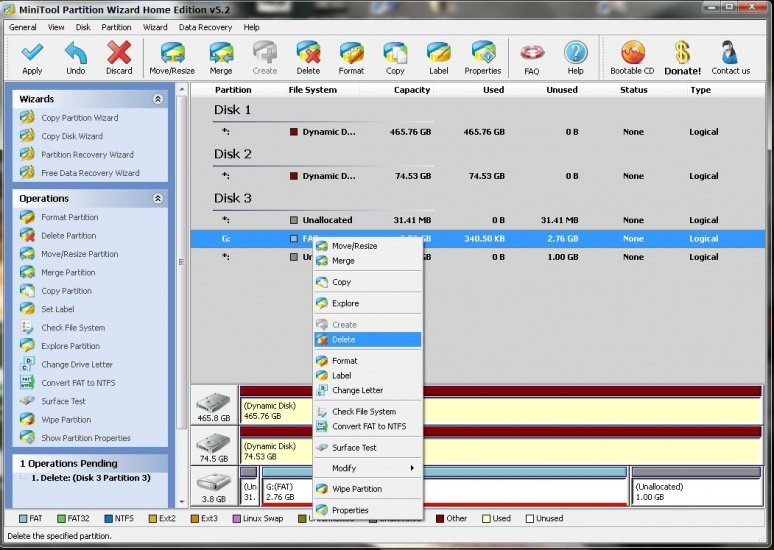 Remarque: Cela formatera complètement votre carte SD. Assurez-vous donc d’effectuer une sauvegarde complète de votre carte SD avant de passer aux étapes suivantes.
Remarque: Cela formatera complètement votre carte SD. Assurez-vous donc d’effectuer une sauvegarde complète de votre carte SD avant de passer aux étapes suivantes.Étape 2. Une fois le formatage effectué avec succès, vous aurez suffisamment d’espace sur votre carte SD comme non alloué, puis cliquez avec le bouton droit sur la carte SD et sélectionnez l’option créer. Une fenêtre contextuelle s’ouvrira, vous donnant des options pour créer une partition; sélectionnez la partition comme système principal et le système de fichiers comme FAT si la carte SD est inférieure à 4 Go ou FAT32 si votre carte SD est supérieure à 4 Go.
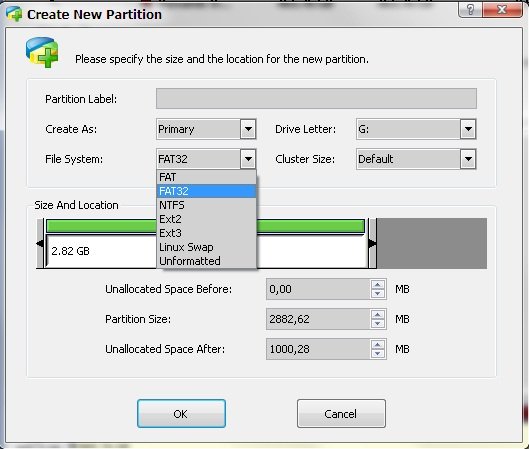
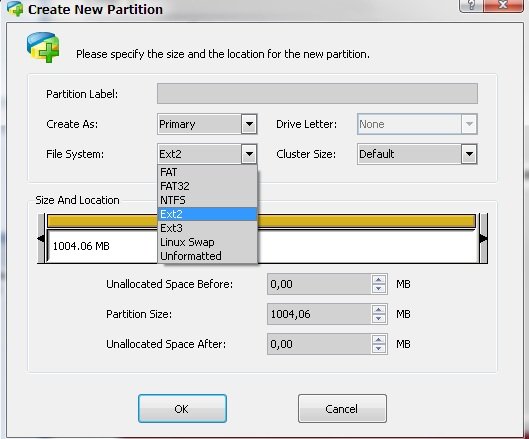
Comment faire de la RAM de la carte SD Android
Étape 1. Cliquez sur Appliquer les modifications, puis le processus se poursuit pendant quelques minutes, puis la partition est terminée. Installez Link2sd depuis Google Play Store.
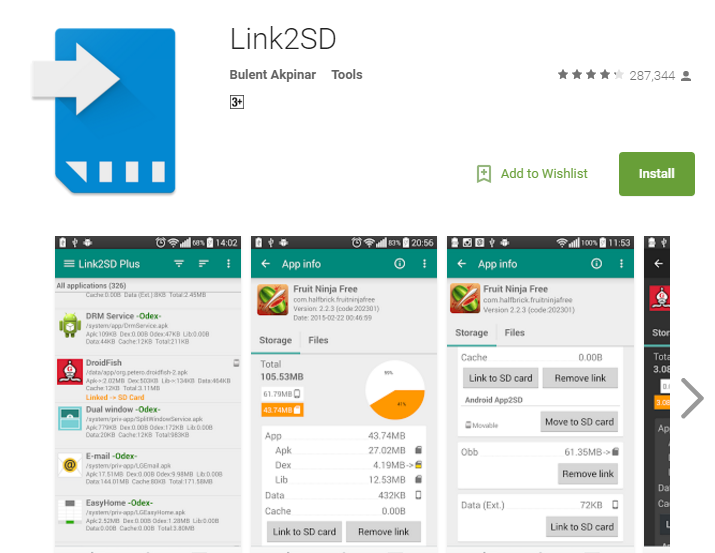
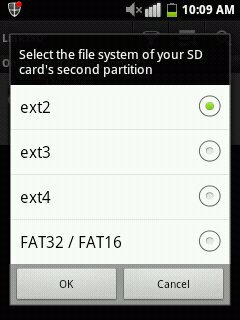
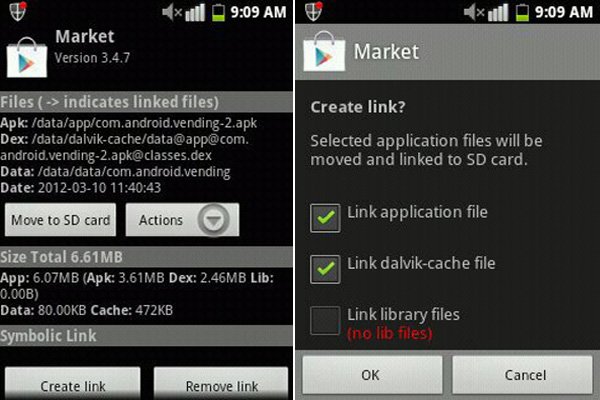
Utilisation de Roehsoft RAM Expander (Swap)
Vous pouvez utiliser votre carte SD comme extension de mémoire de travail avec l’aide de Roehsoft RAM Expander. Cela signifie que plus d’espace sur votre carte SD serait si vaste que votre espace RAM. Sachons comment l’utiliser.
Étape 1. Tout d’abord, téléchargez et installez Roehsoft Ram Expander (Swap) sur votre appareil Android rooté.
Étape 2. Maintenant, après l’installation, ouvrez l’application et accordez-lui une demande de super-utilisateur.
Étape 3. Vous verrez maintenant la mémoire SDcard, Free Ram, Total Free RAM.

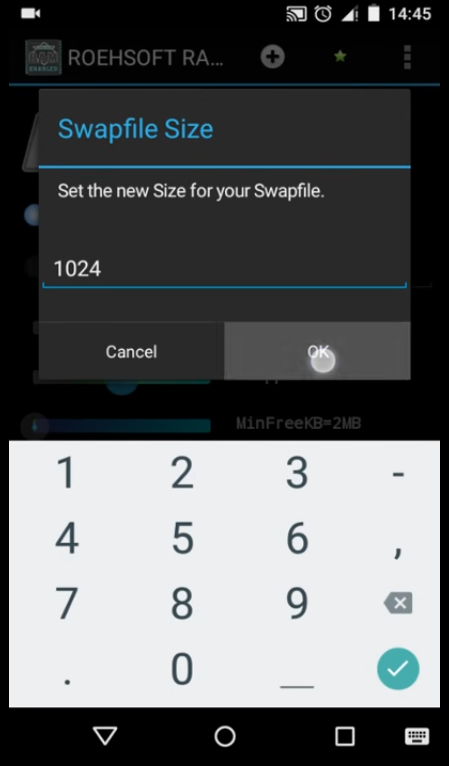
Étape 6. Vous devez maintenant sélectionner le chemin ou la sélection de partition pour le swap. Sélectionnez simplement votre carte SD ici.
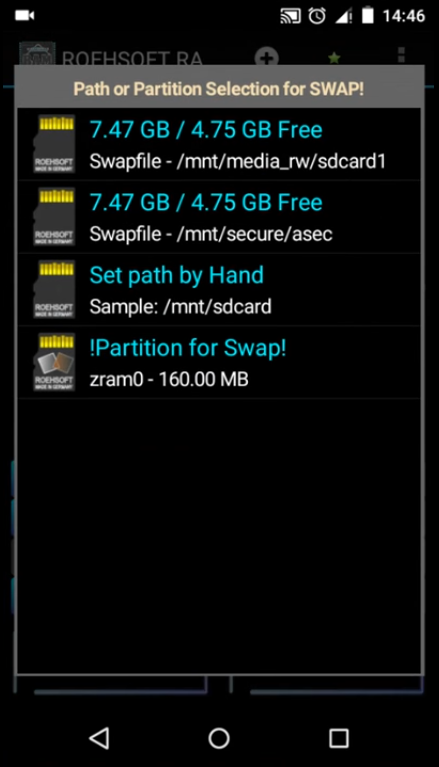
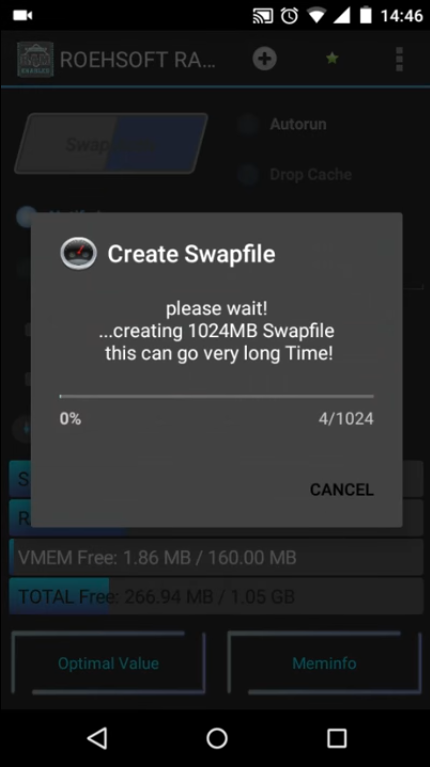
Utilisation de RAM Manager Pro
RAM Manager Pro est une autre application Android avancée de la liste qui fonctionne à la fois sur les smartphones Android rootés et non rootés. La meilleure chose à propos de RAM Manager Pro est qu’il optimise et augmente la mémoire de votre appareil à un niveau significatif. Si vous avez un smartphone Android rooté, vous pouvez échanger la mémoire de la carte SD pour l’utiliser comme RAM, un peu comme Roehsoft. Alors, voici comment utiliser RAM Manager Pro sur votre smartphone Android.
Étape 1. Tout d’abord, téléchargez et installez RAM Manager Pro sur votre smartphone Android. Accordez toutes les autorisations et si vous disposez d’un appareil enraciné, accordez les autorisations de super utilisateur.
Étape 2. Vous verrez maintenant l’interface principale de l’application.
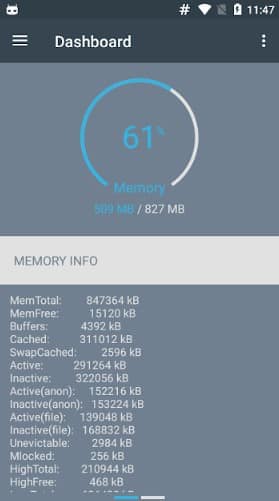

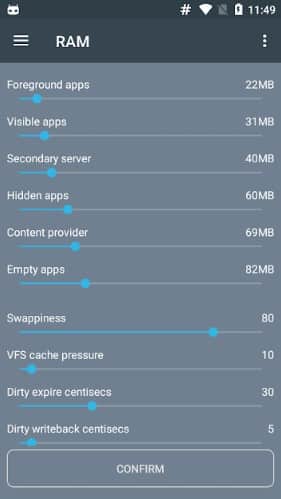
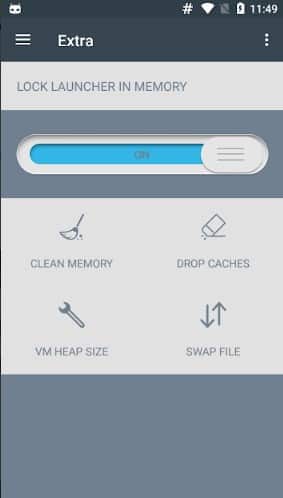
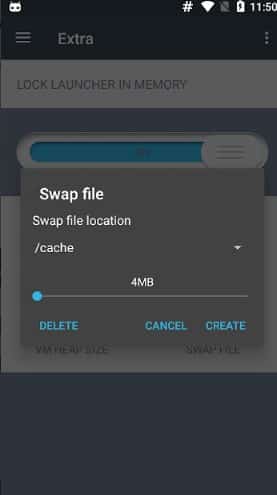
C’est une méthode simple pour augmenter la RAM sur Android, ce qui prendra un maximum de 10 à 15 minutes. En utilisant cette astuce ou méthode, vous pouvez augmenter votre RAM sur Android . Donc, si vous avez aimé notre travail, partagez-le avec vos amis.